Paso 2: Realizar una copia de seguridad de la base de datos
Ejecute estos procedimientos en el equipo en el que está instalado WhatsUp Gold.
Para realizar una copia de seguridad de la base de datos desde la consola de administración de WhatsUp Gold:
- Abra la consola de administración de WhatsUp, haga clic en Herramientas > Utilidades de base de datos > Copia de seguridad de la base de datos de WhatsUp.
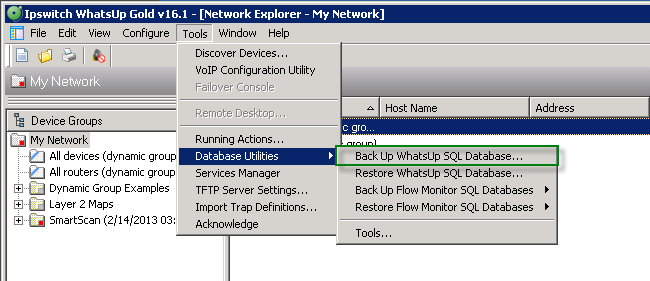
- Si tiene licencia para el complemento de Flow Monitor, repita este paso para las bases de datos actual y la base de datos de archivo de FlowMonitor.
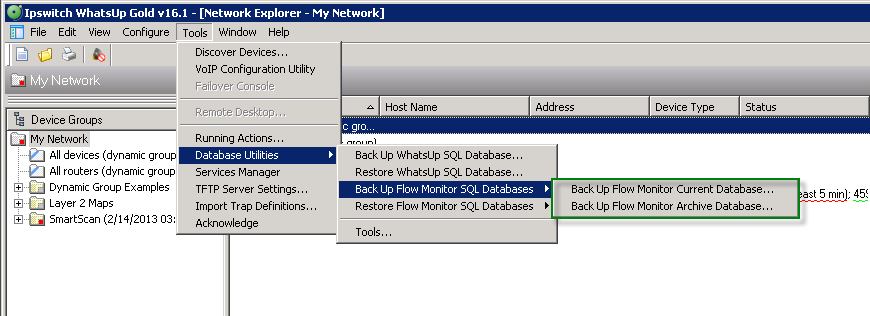
- Si el servidor Microsoft SQL Server 2008 R2 está instalado en un equipo remoto, copie los archivos de copia de seguridad (
WhatsUp.bak,NetFlow.bakyNFArchive.bak) creados durante el proceso de copia de seguridad en el equipo remoto. Estos archivos se encuentran en las ubicaciones especificadas en los pasos 2 y 3.
Para realizar una copia de seguridad de la base de datos desde una interfaz de la línea de comandos:
Note: En los siguientes ejemplos se asume que los nombres de las bases de datos de WhatsUp Gold creadas son los nombres predeterminados. Si se usaron nombres personalizados, sustituya los nombres de las bases de datos donde aparezcan los nombres predeterminados.
Note: Los nombres de bases de datos deben coincidir exactamente con los nombres de las bases de datos de Microsoft SQL Server 2008 R2 Express Edition de origen: WhatsUp, NetFlow y NFArchive.
- Abra un símbolo del sistema:
- En Windows, haga clic en Inicio > Ejecutar. Aparece el diálogo Ejecutar.
- Escriba
cmd, y presione ENTRAR. Aparece el símbolo del sistema.
- Realizar una copia de seguridad de la base de datos de WhatsUp Gold.
Note: En los siguientes comandos, sustituya
<nombre del servidor SQL>con el nombre de host de Microsoft SQL Server 2008 R2. Si Microsoft SQL Server usa una instancia con nombre (en lugar de la instancia predeterminada), escribaNombre_del_servidor SQL\Nombre_de_instanciaen<nombre del servidor SQL>.Note: Los valores
<nombre de usuario>y<contraseña>se deben reemplazar por el nombre de usuario y contraseña de la cuenta Administrador de SQL.- Para realizar una copia de seguridad de la base de datos de WhatsUp, ejecute el siguiente comando que distingue mayúsculas de minúsculas:
sqlcmd -S "<nombre del servidor SQL>" -U <nombre de usuario> -P <contraseña> -Q BACKUP DATABASE WhatsUp TO DISK='WhatsUp.bak'"
- Para realizar una copia de seguridad de la base de datos de WhatsUp, ejecute el siguiente comando que distingue mayúsculas de minúsculas:
- Si tiene licencia para el complemento de Flow Monitor, realice una copia de seguridad de las bases de datos Netflow y NFArchive.
- Para realizar una copia de seguridad de la base de datos de Netflow, ejecute el siguiente comando que distingue mayúsculas de minúsculas:
sqlcmd -S "<nombre del servidor SQL>" -U <nombre de usuario> -P <contraseña> -Q "BACKUP DATABASE NetFlow TO DISK='NetFlow.bak'" - Para realizar una copia de seguridad de la base de datos de NFArchive, ejecute el siguiente comando que distingue mayúsculas de minúsculas:
sqlcmd -S "<nombre del servidor SQL>" -U <nombre de usuario> -P <contraseña> -Q "BACKUP DATABASE NFArchive TO DISK='NFArchive.bak'"
- Para realizar una copia de seguridad de la base de datos de Netflow, ejecute el siguiente comando que distingue mayúsculas de minúsculas:
- Si el servidor Microsoft SQL Server 2008 R2 está instalado en un equipo remoto, copie los archivos de copia de seguridad (
WhatsUp.bak,NetFlow.bakyNFArchive.bak) creados durante el proceso de copia de seguridad en el equipo remoto.